XLSM, un archivo de libro de trabajo habilitado para macros de Excel es, similar al formato XLSX, pero con el apoyo de macros. A veces, para subir o compartir un XLSM, puedes necesitar convertir de XLSM a PDF o viceversa, convertir de PDF a XLSM. Este artículo es para mostrarte todo lo relacionado con la conversión de XLSM a PDF y viceversa.

![]() Impulsado por IA
Impulsado por IA
Parte 1: ¿Cómo Convertir de XLSM a PDF?
Si deseas que tus datos se presenten de forma más ordenada y segura, convierte el archivo XLSM a PDF. Al hacerlo, puedes mostrar una vista electrónica y mostrar el documento tal y como va a aparecer en el papel. Al convertir la hoja de cálculo de Excel a PDF, también, podrás mantener el tipo de letra y el formato cuando lo coloques en cualquier sitio web o lo envíes por correo electrónico.
Aquí tienes 2 formas sencillas de convertir de XLSM a PDF:
Convertidor de XLSM a PDF (Alta Calidad)
PDFelement está equipado con un convertidor de XLSM a PDF de alta calidad y fácil de usar. Puede convertir XLSM a PDF rápidamente y sin errores. Además, su función de conversión por lotes te permite convertir varios XLSM a PDF a la vez.
Paso 1. Instalar PDFelement para convertir de XLSM a PDF
Haz clic en el botón de abajo para descargar gratis PDFelement en tu computadora. Después de instalar el programa, ábrelo y encontrarás la opción Crear PDF en la página principal. Puedes convertir XLSX, XLS, DOC, DOCS, JPG y otros a PDF a través de la opción Crear PDF.

![]() Impulsado por IA
Impulsado por IA

Paso 2. Convertir XLSM a PDF
Haz clic en Crear PDF. En la ventana emergente, selecciona un archivo XLSM y PDFelement comenzará a crear un PDF a partir del XLSM. Una vez creado el PDF, haz clic en el botón Guardar. El XLSM se ha convertido con éxito en PDF.
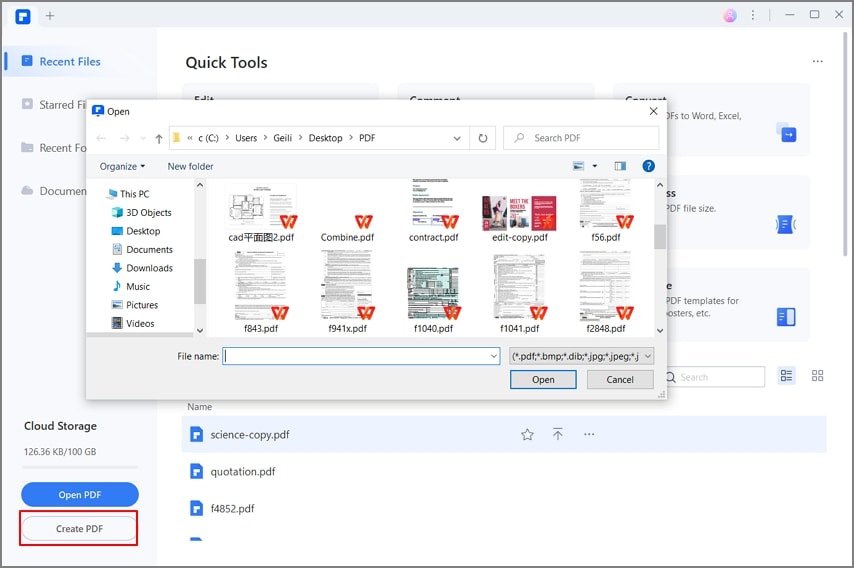
Wondershare PDFelement puede hacer mucho más que convertir de XLSM a PDF. Es una solución de PDF todo en uno con un conjunto completo de herramientas de PDF que te ayuda a ver, crear, editar, convertir y firmar PDF. El editor de PDF mejorará eficazmente tu flujo de trabajo y te permitirá realizar modificaciones en tu documento PDF como lo hace en Microsoft Excel y Word.
-
Disponible para su descarga gratuita.
-
Crea y edita un documento PDF de alta calidad.
-
El proceso de conversión de archivos es sencillo y súper rápido.
-
Asegura los documentos con la redacción (censura) y el cifrado con contraseña.
-
Interfaz fácil de usar.
2. Convert XLSM to PDF in Microsoft Excel
También puedes convertir XLSM a PDF en Microsoft Excel utilizando la opción "Guardar como". Para ello, tendrás que, seguir unos sencillos pasos. Veamos rápidamente estos pasos:
Paso 1. Abre la hoja de cálculo XLSM que quieres convertir. Haz clic en "Archivo".
Paso 2. En el panel izquierdo, elige la opción "Guardar como". Elige la ubicación del archivo.
Paso 3. Se abrirá una ventana emergente en la que encontrarás una opción desplegable "Guardar como tipo". Haz clic en ella para elegir PDF. A continuación, haz clic en "Guardar" y el archivo se guardará en formato PDF.
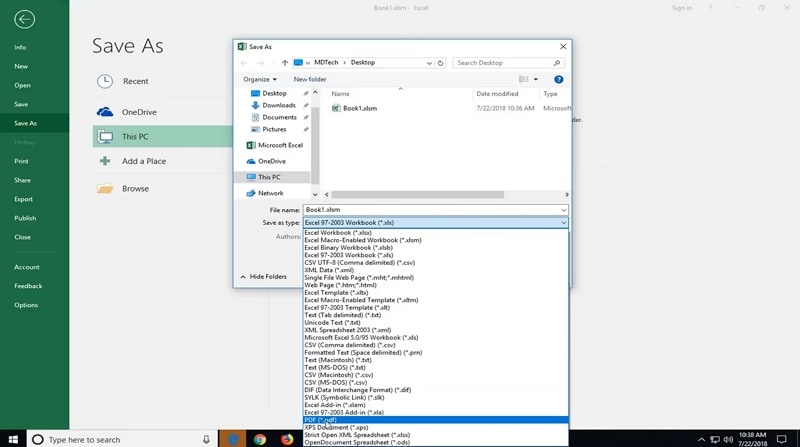
Convertidor de XLSM a PDF En Línea
También puedes convertir archivos de XLSM a PDF en línea con la ayuda de un convertidor de PDF en línea. Una de las principales ventajas de utilizar un convertidor en línea es que, no tienes que descargar ningún programa. Sólo tienes que acceder al sitio web, arrastrar y soltar el archivo para convertirlo.
Otra gran ventaja de un convertidor en línea es que, te permite convertir de XLSM a PDF sin necesidad de abrirlo. Esto resulta muy útil si manejas archivos XLSM extremadamente grandes que tardan una eternidad en abrirse.
Veamos las mejores herramientas de conversión online de XLSM a PDF:
1. Online2PDF XLSM to PDF
La primera herramienta de nuestra lista es Online2PDF XLSM to PDF converter. Con ella, podrás convertir fácilmente archivos XLSM a PDF. En función de los archivos, podrás configurar las opciones de conversión. Es un convertidor profesional que es fácil de usar y puede convertir archivos en tan sólo unos segundos. Sin embargo, es posible que, tengas que encontrar algunos anuncios durante el proceso de conversión.
Online2pdf es totalmente gratuito y también se puede utilizar para otros formatos de archivo, como XLSX/XLS a PDF. Se asegura de que, una vez descargados los archivos convertidos, los documentos se eliminen. Además, cuando subes el archivo, puedes acceder a ellos para su descarga durante sólo 60 segundos. Después de ese período, tus archivos se eliminan por completo.
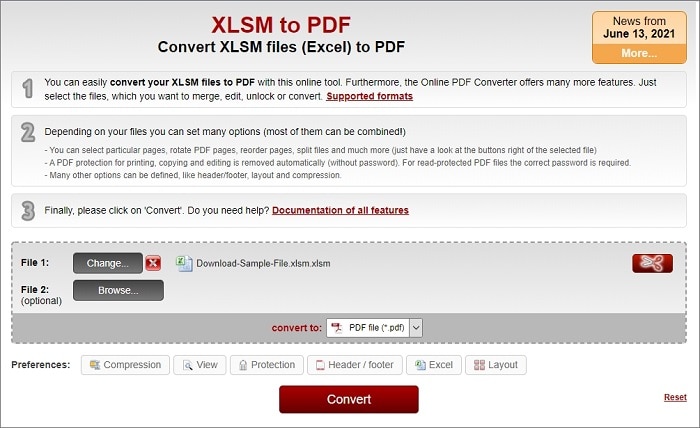
2. ASPOSE Online XLSM to PDF Converter
ASPOSE XLSM to PDF es un convertidor en línea gratuito que puedes utilizar para convertir archivos XLSM a PDF. Pero, también, puedes guardar el archivo en varios otros formatos. Es una forma rápida de convertir múltiples archivos de Excel. Puedes subir hasta 10 archivos y convertirlos al mismo tiempo.
Así que, sólo tienes que subir el archivo que quieres convertir y pulsar en Convertir para convertirlo. Puedes descargarlo directamente o enviar el enlace de descarga a tu correo electrónico. Pero recuerda que, los archivos se eliminarán de los servidores en 24 horas. Asegúrate de utilizar el enlace de descarga antes de eso.
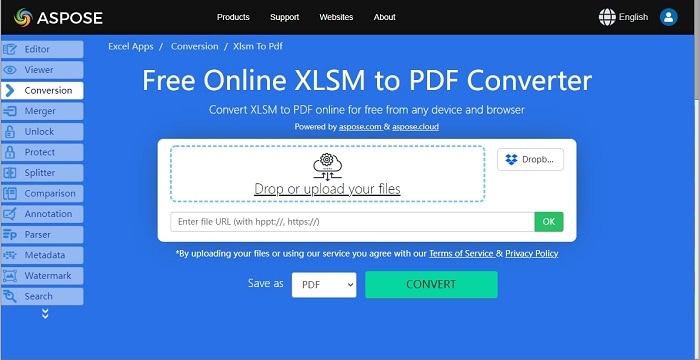
3. XLSM to PDF File Converter Online
Este es un convertidor online de XLSM a PDF que puedes utilizar para ver, convertir y compartir documentos en línea. Además de convertir archivos XLSM, puedes utilizarla para editar tus documentos PDF. Puedes combinar, dividir y ensamblar utilizando este convertidor. En esta herramienta, sólo tienes que arrastrar y soltar el archivo para convertirlo. Lo mejor es que, la herramienta está disponible de forma gratuita.
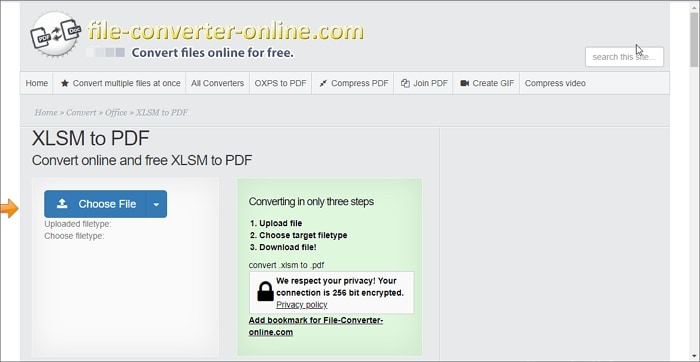
Parte 3: Convertir de PDF a XLSM
Aunque no es muy común, a veces, puedes necesitar convertir un PDF a formato XLSM. También, hay convertidores de PDF a XLSM en línea que te ayudarán a hacerlo. Conholdate PDF to XLSM converter es uno de ellos.
Paso 1. Abre este convertidor de PDF a XLSM en línea.
Paso 2. Haz clic y carga un archivo PDF desde el almacenamiento sin conexión. O pega el enlace de un archivo PDF en línea en el convertidor.
Paso 3. Haz clic en el botón Convertir PDF a XLSM para iniciar la conversión. Después, descarga el XLSM convertido en tu dispositivo.
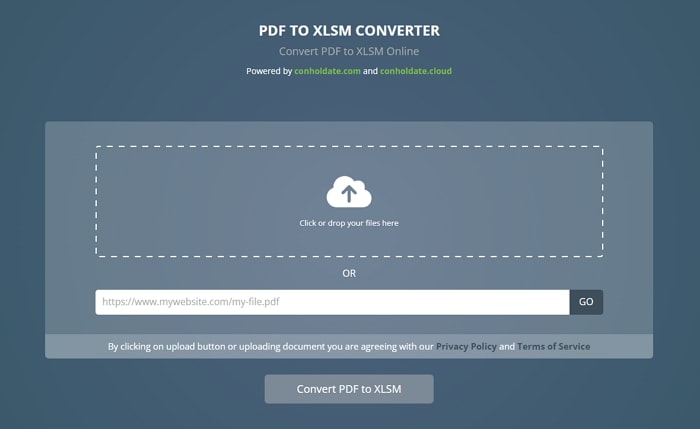
Parte 4: Preguntas Frecuentes sobre XLSM y PDF
1. ¿Qué es el tipo de archivo XLSM?
Los archivos de Excel con extensión XLSM son un tipo de archivo que admite macros. Se trata básicamente de un conjunto de instrucciones utilizadas para automatizar cualquier proceso. Una macro se utiliza para registrar los pasos, que se realizan repetidamente, y facilita la realización de las acciones mediante la ejecución de la macro de nuevo. Los archivos de macros se programan con Visual Basic para la aplicación de Microsoft desde el libro de Excel con la ayuda del Editor de Visual Basic. Se puede depurar o ejecutar directamente desde allí.
Los archivos XLSM son similares a los formatos de archivo XLM. Sin embargo, se basan en el formato Open XML introducido en Microsoft Office 2007. Así, los archivos XLSM son archivos XLSX, pero con soporte para macros. Por defecto, los archivos de Excel ofrecen muchas macros de uso común. Sin embargo, también puedes grabar tus propias macros con las funciones que necesites.
2. ¿Cómo se abre un archivo XLSM?
Puedes abrir un archivo XLSM sin ningún fallo. Sin embargo, las macros no están activadas por defecto. Por lo tanto, utiliza la opción "Abrir" a través del menú "Archivo" para abrir los archivos "XLSM" o, simplemente, puedes hacer doble clic en el archivo para abrirlo en Excel siempre que todos los programas por defecto estén correctamente configurados. Después de eso, Microsoft va a explicar que, encontrarás una advertencia de seguridad con el fondo amarillo justo en la parte superior del archivo de Excel y tendrás la opción "Habilitar contenido".
En cuanto hagas clic en ese botón, verás un mensaje emergente que te preguntará si confías en el documento. Así, no tendrás que volver a habilitar las macros cada vez que abras la hoja de cálculo. Haz clic en "Sí" para continuar con la hoja de cálculo y sus macros. Si haces clic en "No", tendrás que ir al paso adicional cada vez que abras la hoja de cálculo.
3. ¿Cuál es la diferencia entre XLS y XLSM?
La principal diferencia entre los archivos XLS y XLSM es que, el segundo contiene macros y el primero no. Los archivos XLS se pueden abrir en varios programas de hojas de cálculo, como Gnumeric, WordPerfect Office, etc. Pero los archivos XLSM sólo pueden abrirse en Excel o WordPerfect. Por lo tanto, es mejor guardar tus archivos en formato XLS, ya que, te facilitará el acceso a los archivos.

